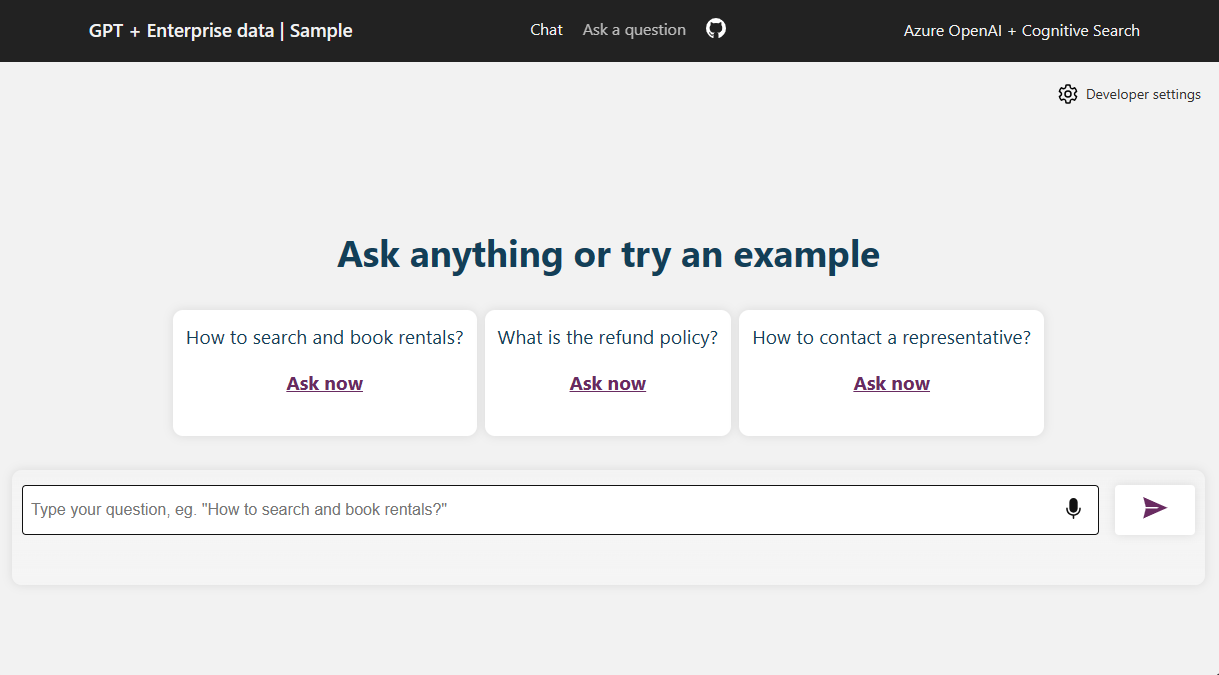Megjegyzés
Az oldalhoz való hozzáféréshez engedély szükséges. Megpróbálhat bejelentkezni vagy módosítani a címtárat.
Az oldalhoz való hozzáféréshez engedély szükséges. Megpróbálhatja módosítani a címtárat.
Ez a cikk bemutatja, hogyan helyezheti üzembe és futtathatja a "Chat with your data" mintaprojektet JavaScripttel. Ez a minta egy csevegőalkalmazást implementál a JavaScript, az Azure OpenAI Service és a Retrieval Augmented Generation (RAG) használatával az Azure AI Searchben, hogy válaszokat kapjon bérleti ingatlanokkal kapcsolatban. A bérlői tulajdonságok csevegőalkalmazása markdown-fájlokból (*.md) származó adatokkal rendelkezik, beleértve az adatvédelmi szabályzatot, a szolgáltatási feltételeket és a támogatást.
- JavaScript bemutató – full-stack videó
- JavaScript bemutató – előtér Python háttérbeli videóval
A cikkben található utasításokat követve a következőket fogja követni:
- Csevegőalkalmazás üzembe helyezése az Azure-ban.
- Kérjen válaszokat a bérleti ingatlanokkal kapcsolatos webhely információiról.
- A válaszok viselkedésének módosításához módosítsa a beállításokat.
A cikk befejezése után megkezdheti az új projekt módosítását az egyéni kóddal és adatokkal.
Ez a cikk egy cikkgyűjtemény része, amely bemutatja, hogyan hozhat létre csevegőalkalmazást az Azure OpenAI Service és az Azure AI Search használatával. A gyűjtemény további cikkei a következők:
- .NET
- Java
- Python
Feljegyzés
A cikk egy vagy több AI alkalmazássablont használ példák és útmutatók alapjaként. Az AI-alkalmazássablonok jól karbantartott, könnyen üzembe helyezhető referencia-implementációkat biztosítanak, amelyek segítenek magas színvonalú kiindulópontot biztosítani az AI-alkalmazások számára.
Architekturális áttekintés
A csevegőalkalmazás egyszerű architektúrája az alábbi ábrán látható:
Az ügyféltől a háttéralkalmazásig terjedő architektúrát bemutató diagram.
A csevegési mintaalkalmazás egy Fiktív, Contoso Real Estate nevű vállalat számára készült, és az intelligens csevegési felület lehetővé teszi az ügyfelek számára, hogy támogatási kérdéseket tegyenek fel a termékeik használatával kapcsolatban. A mintaadatok olyan dokumentumokat tartalmaznak, amelyek ismertetik a szolgáltatási feltételeket, az adatvédelmi szabályzatot és a támogatási útmutatót. A dokumentumok az üzembe helyezés során kerülnek az architektúrába.
Az alkalmazás több összetevőből áll, többek között a következőkből:
- Search szolgáltatás: a keresési és lekérési képességeket biztosító háttérszolgáltatás.
- Indexelő szolgáltatás: az adatokat indexelő és keresési indexeket létrehozó szolgáltatás.
- Webalkalmazás: az előtérbeli webalkalmazás, amely biztosítja a felhasználói felületet, és vezényli a felhasználó és a háttérszolgáltatások közötti interakciót.
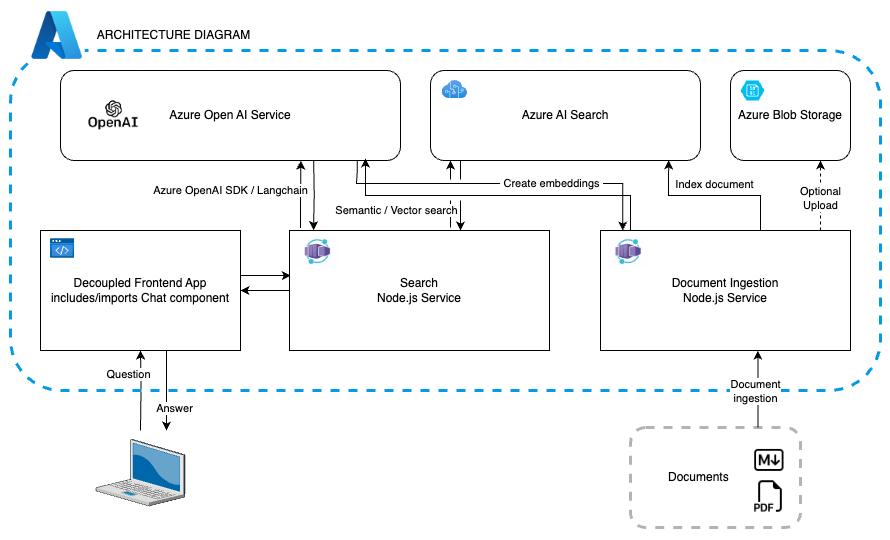
Költség
Az architektúra legtöbb erőforrása alapszintű vagy használati díjszabású kategóriát alkalmaz. A használati díjszabás a használaton alapul, ami azt jelenti, hogy csak azért kell fizetnie, amit használ. A cikk befejezéséhez az erőforrások díjat vonnak maguk után, de az minimális. Ha végzett a cikkel, törölheti az erőforrásokat, hogy ne keletkezhessenek díjak.
Tudjon meg többet a költségekről a mintatárolóban.
Előfeltételek
Egy fejlesztési tárolókörnyezet elérhető, amely tartalmazza az összes függőséget, amelyre a cikk elvégzéséhez szükség van. A fejlesztői tárolót a GitHub Codespacesben (böngészőben) vagy helyileg is futtathatja a Visual Studio Code használatával.
A cikk használatához a következő előfeltételekre van szüksége:
- Codespaces (ajánlott)
- Visual Studio Code
- Azure-előfizetés – Hozzon létre egyet ingyenesen
- Azure-fiókengedélyek – Az Azure-fióknak Microsoft.Authorization/roleAssignments/write engedélyekkel kell rendelkeznie, például felhasználói hozzáférési rendszergazda vagy tulajdonos.
- GitHub-fiók
Nyílt fejlesztési környezet
A cikk elvégzéséhez használja az alábbi utasításokat egy előre konfigurált fejlesztési környezet üzembe helyezéséhez, amely tartalmazza az összes szükséges függőséget.
- GitHub Codespaces (ajánlott)
- Visual Studio Code
A GitHub Codespaces egy GitHub által felügyelt fejlesztői tárolót futtat, ahol a Visual Studio Code for the Web szolgál felhasználói felületként. A legegyszerűbb fejlesztési környezethez használja a GitHub Codespacest, hogy a megfelelő fejlesztői eszközökkel és függőségekkel rendelkezzen a cikk elvégzéséhez.
Fontos
Minden GitHub-fiók legfeljebb 60 órán át használhatja a Codespace-eket havonta két alapvető példánnyal. További információkért lásd: GitHub Codespaces havi tárterület- és alapóra-kontingense.
Indítsa el az új GitHub Codespace létrehozásának folyamatát a
mainágon aAzure-Samples/azure-search-openai-javascriptGitHub-adattárban.Kattintson a jobb gombbal a következő gombra, és válassza a Hivatkozás megnyitása új ablakban lehetőséget a fejlesztési környezet és a dokumentáció egyidejű megnyitásához.
Megnyitás a GitHub Codespaces alkalmazásban
A Kódtér létrehozása lapon tekintse át a kódtér konfigurációs beállításait, majd válassza az Új kódtér létrehozása lehetőséget
Képernyőkép a megerősítő képernyőről egy új codespace létrehozása előtt.
Várja meg, amíg a kódtér elindul. Ez az indítási folyamat eltarthat néhány percig.
A képernyő alján lévő terminálon jelentkezzen be az Azure-ba az Azure Developer CLI használatával.
azd auth login --use-device-codeMásolja ki a kódot a terminálból, majd illessze be egy böngészőbe. Kövesse az utasításokat az Azure-fiókkal való hitelesítéshez.
A cikkben szereplő fennmaradó feladatok ennek a fejlesztési tárolónak a kontextusában történnek.
Üzembe helyezés és futtatás
A mintaadattár tartalmazza a csevegőalkalmazás Azure-ban való üzembe helyezéséhez szükséges összes kódot és konfigurációs fájlt. Az alábbi lépések végigvezetik a minta Azure-ban való üzembe helyezésének folyamatán.
Csevegőalkalmazás üzembe helyezése az Azure-ban
Fontos
Az ebben a szakaszban létrehozott Azure-erőforrások azonnali költségekkel járnak, elsősorban az Azure AI Search-erőforrásból. Ezek az erőforrások akkor is költségeket jelenthetnek, ha megszakítja a parancsot a teljes végrehajtás előtt.
Az Azure-erőforrások kiépítéséhez és a forráskód üzembe helyezéséhez futtassa a következő Azure Developer CLI-parancsot:
azd upHa a rendszer kéri, hogy adjon meg egy környezetnevet, tartsa rövid és kisbetűsként. Például:
myenv. Az erőforráscsoport nevének részeként használják.Amikor a rendszer kéri, válasszon ki egy előfizetést az erőforrások létrehozásához.
Amikor a rendszer első alkalommal kéri egy hely kiválasztását, válasszon ki egy Önhöz közeli helyet. Ezt a helyet használják a legtöbb erőforráshoz, beleértve az üzemeltetést is.
Ha a rendszer az OpenAI-modell helyét kéri, válasszon egy Önhöz közeli helyet. Ha ugyanaz a hely érhető el, mint az első hely, válassza ezt.
Várja meg az alkalmazás üzembe helyezését. Az üzembe helyezés befejezése 5–10 percet is igénybe vehet.
Az alkalmazás sikeres üzembe helyezése után megjelenik egy URL-cím a terminálban.
Válassza ki a
Deploying service webcímkével ellátott URL-t a csevegőalkalmazás megnyitásához a böngészőben.
A csevegőalkalmazás használata a Markdown-fájlokból származó válaszok lekéréséhez
A csevegőalkalmazás előre be van töltve egy Markdown-fájlkatalógus bérleti adataival. A csevegőalkalmazással kérdéseket tehet fel a bérleti folyamatról. Az alábbi lépések végigvezetik a csevegőalkalmazás használatának folyamatán.
A böngészőben válassza ki vagy írja be a "Mi a visszatérítési szabályzat" kifejezést a lap alján található szövegmezőbe.
Képernyőkép a csevegőalkalmazás első válaszáról.
A válaszból válassza a Gondolatfolyamat megjelenítése lehetőséget.
Képernyőkép a csevegőalkalmazás első válaszáról, amelyben a gondolati folyamat megjelenítése piros mezőben van kiemelve.
A jobb oldali panelen a lapok segítségével megtudhatja, hogyan jött létre a válasz.
Fül Leírás Gondolkodási folyamat Ez a lap a csevegésben lévő interakciók szkriptje. Megtekintheti a rendszerüzenetet ( content) és a felhasználói kérdést (content).Támogató tartalom Ez a lap tartalmazza a kérdés megválaszolásához szükséges információkat és a forrásanyagot. A forrásanyag-idézetek számát a fejlesztői beállításokban jegyezzük fel. Az alapértelmezett érték 3. Idézés Ez a lap az idézetet tartalmazó eredeti lapot jeleníti meg. Ha elkészült, válassza az Elrejtés gombot, amely a fülek fölött egy X jellel van megjelölve.
A csevegőalkalmazás beállításainak használata a válaszok viselkedésének módosításához
Az adott OpenAI-modell határozza meg a csevegés intelligenciáját és a modell használatához használt beállításokat. A Fejlesztői beállítások lehetőség megnyitja a Válaszgenerálás konfigurálása panelt, ahol módosíthatja a csevegőalkalmazás beállításait:
Képernyőkép a csevegés fejlesztői beállításairól.
| Beállítás | Leírás |
|---|---|
| Prompt sablon felülírása | Ez a beállítás szabályozza a válasz létrehozásához használt kérést. |
| Ennyi találat lekérése | Ez a beállítás szabályozza a válasz létrehozásához használt keresési eredmények számát. Ezeket a forrásokat a Gondolatmenet és Támogató tartalom füleken tekintheti meg. |
| Kategória kizárása | Ez a beállítás szabályozza a keresési eredményekből kizárt dokumentumok kategóriáját. |
| Szemantikai rangsoroló használata lekéréshez | Ez a beállítás lehetővé teszi az Azure AI Search olyan funkcióját, amely gépi tanulással javítja a keresési eredmények relevanciáját. |
| Lekérdezéskörnyezeti összegzések használata a teljes dokumentumok helyett | Amikor mindkettő, tehát Use semantic ranker és Use query-contextual summaries, ellenőrizve vannak, az LLM a legfontosabb szakaszokból kinyert feliratokat használja az összes szakasz helyett a legmagasabb rangsorolt dokumentumokban. |
| Nyomon követési kérdések ajánlása | A csevegőalkalmazás a válasz alapján javasoljon további kérdéseket. |
| Lekérési mód | A vektorok + szöveg azt jelenti, hogy a keresési eredmények a dokumentumok szövegén és a dokumentumok beágyazásán alapulnak. A vektorok azt jelentik , hogy a keresési eredmények a dokumentumok beágyazásán alapulnak. A szöveg azt jelenti, hogy a keresési eredmények a dokumentumok szövegén alapulnak. |
| Csevegés befejezésére adott válaszok streamelése | A válasz streamelése jóval előnyösebb, mintha megvárnánk, amíg a teljes választ el nem érhetjük. |
Az alábbi lépések végigvezetik a beállítások módosításának folyamatán.
A böngészőben válassza a Fejlesztői beállítások lapot.
Jelölje be a Lekérdezéskörnyezeti összefoglalók használata a teljes összegzések helyett jelölőnégyzetet, és tegye fel újra ugyanezt a kérdést.
What happens if the rental doesn't fit the description?A chat tömör válasszal tért vissza.
Az erőforrások rendbetétele
Azure-erőforrások tisztítása
A cikkben létrehozott Azure-erőforrások az Azure-előfizetéshez lesznek számlázva. Ha a jövőben nem lesz szüksége ezekre az erőforrásokra, törölje őket, hogy elkerülje a további költségek felmerülését.
Törölje az Azure-erőforrásokat, és távolítsa el a forráskódot az alábbi Azure Developer CLI-paranccsal:
azd down --purge
GitHub-kódterek rendbetétele
- GitHub Codespaces
- Visual Studio Code
A GitHub Codespaces-környezet törlése biztosítja, hogy maximálisan kihasználható legyen a fiókhoz tartozó ingyenes óránkénti jogosultság.
Fontos
A GitHub-fiók jogosultságairól további információért lásd: GitHub Codespaces havi tárolási és alapórák keretében rendelkezésre álló lehetőségei.
Jelentkezzen be a GitHub Codespaces vezérlőpultjára.
Keresse meg a jelenleg futó kódtereket, amelyek a GitHub adattárból származnak.
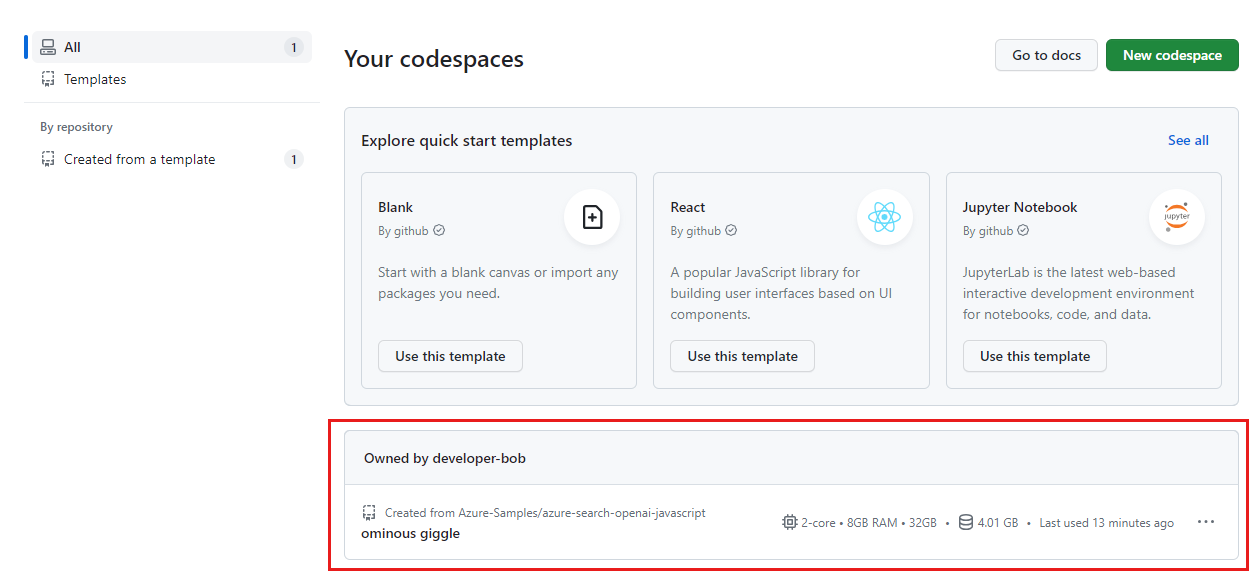 Képernyőkép az összes futó kódtérről, beleértve azok állapotát és sablonjait.
Képernyőkép az összes futó kódtérről, beleértve azok állapotát és sablonjait.
Nyissa meg a kódtér helyi menüjét, majd válassza a Törlés lehetőséget.
Képernyőkép egyetlen kódtér helyi menüjéről, amelyen a törlési lehetőség ki van emelve.
Segítség kérése
Ez a mintaadattár hibaelhárítási információkat nyújt.
Ha a problémája nem lett megoldva, rögzítse azt az adattár problémák szakaszában.
Következő lépések
- Szerezze be a cikkben használt példa forráskódját
- Csevegőalkalmazás építése az Azure OpenAI legjobb gyakorlatokat követő megoldásarchitektúrájával
- Hozzáférés-vezérlés a Generative AI-alkalmazásokban az Azure AI Search használatával
- Nagyvállalati OpenAI-megoldás létrehozása az Azure API Managementtel
- A vektorkeresés túllépése hibrid lekérési és rangsorolási képességekkel
- További információ az AZD használatáról ebben a sablonban: